Descarga un archivo CSV con toda la información de tus candidatos
Si necesitas generar un informe personalizado o simplemente utilizar tu base de datos para presentar métricas o KPI's en una reunión, puedes exportar todos los datos de tus candidatos.
Existen dos lugares desde donde podemos exportar candidatos:
1. Exportar candidatos desde base de datos
Navega hasta el listado de candidatos en el menú principal de la aplicación. Para exportar uno o varios candidatos, filtra y marca los candidatos que deseas exportar.
En el menú que aparece en la parte superior derecha de la pantalla, pincha en los tres puntos.
Existen dos opciones para exportar los datos:
Exportar candidatos: Exporta un CSV donde cada fila representa un candidato.
-
Nombre del candidato
-
Fecha de creación
-
Email
-
Teléfono
-
Fuente
-
Ciudad
-
País
-
Killer questions globales
Exportar candidaturas: Exporta un CSV donde cada fila representa una candidatura (pueden aparecer duplicados).
-
Nombre del candidato
-
Fecha de creación
-
Oferta
-
Estado de la candidatura
-
Fecha del último cambio de estado
-
Email
-
Teléfono
-
Fuente
-
Ciudad
-
País
-
Killer questions globales
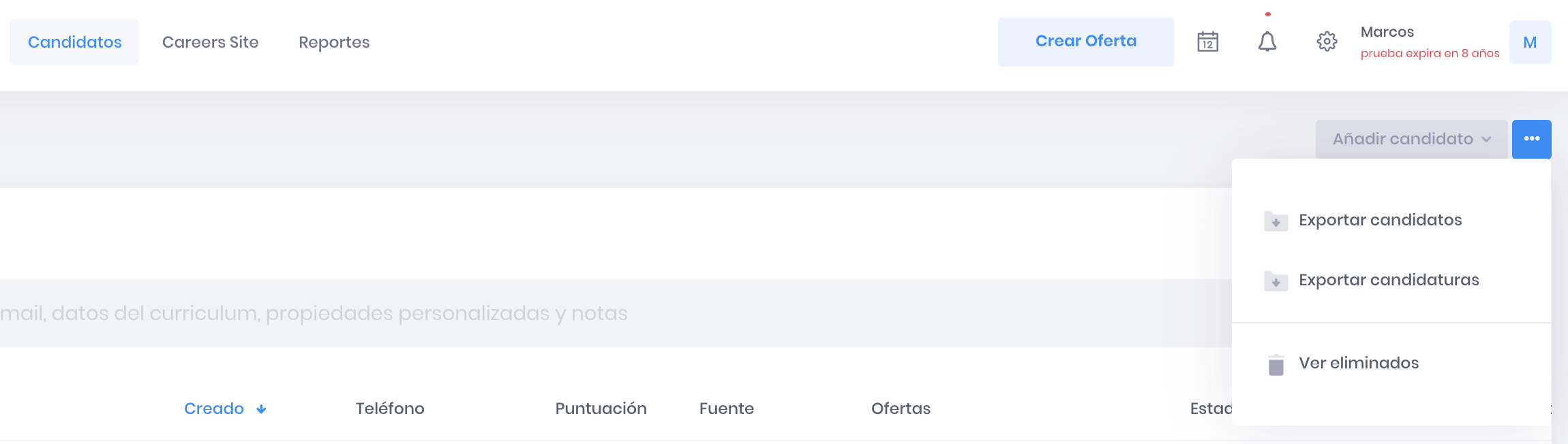
2. Exportar candidatos desde una oferta de trabajo
Navega hasta la oferta de trabajo en cuestión y luego selecciona el modo tabla.
-2.png)
Al igual que en el método (1), filtra y marca los candidatos que deseas exportar.
En el menú que aparece en la parte superior derecha de la pantalla, pincha en los tres puntos y luego en Exportar.
Este CSV incluye:
-
Nombre del candidato
-
Título de oferta
-
Estado de la candidatura
-
Fecha de creación
-
Email
-
Teléfono
-
Fuente
-
Ciudad
-
País
-
Killer questions globales
-
Killer questions particulares
También puedes seleccionar cuáles columnas quieres exportar y cuáles no.
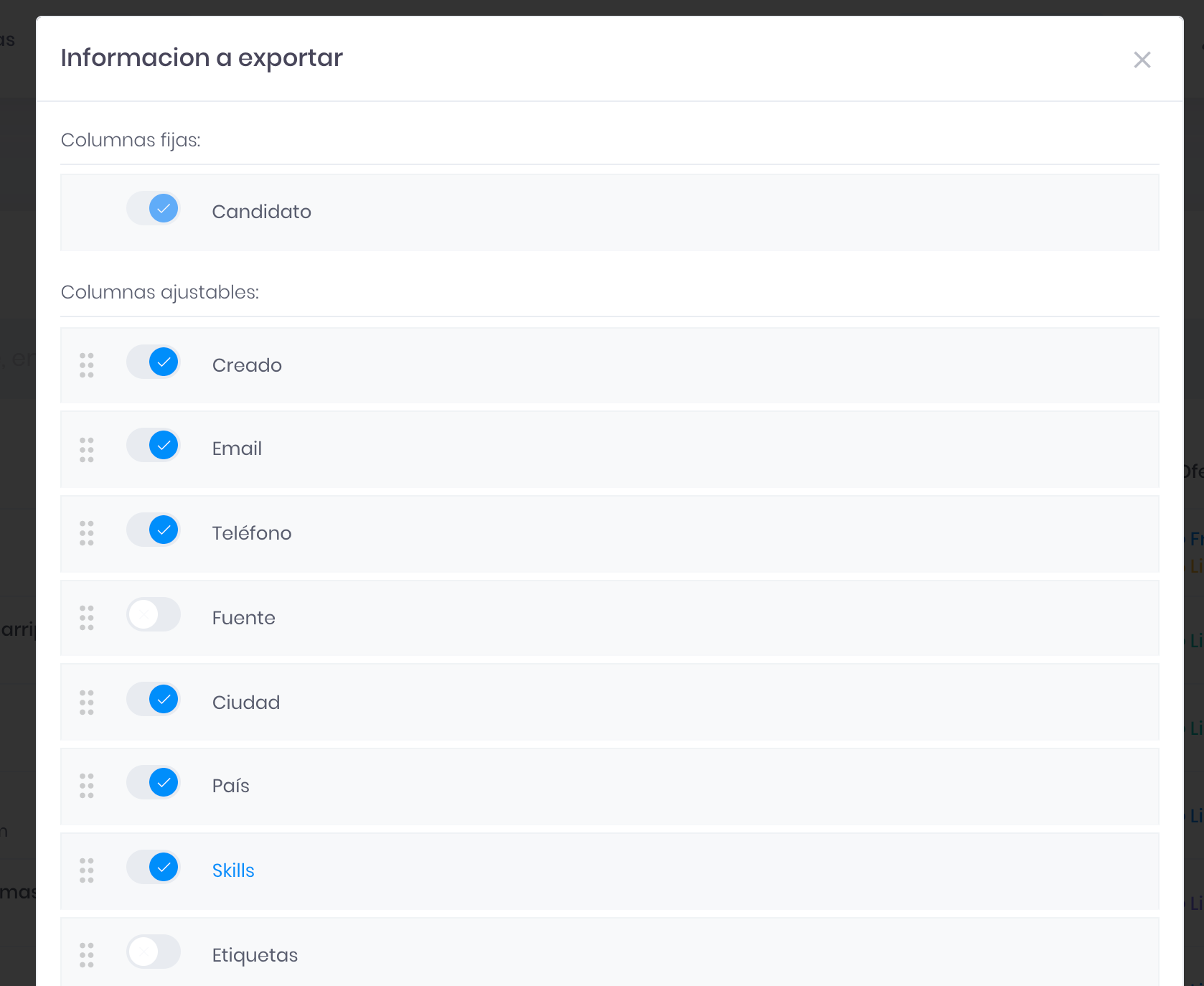
Puedes echarle un vistazo ahora en tu cuenta de Viterbit